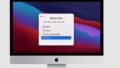LenovoのThinkPadを使用中にビープ音やメロディが鳴ると、故障や異常を疑う方が多いでしょう。
実際、この音はハードウェアの自己診断機能による警告で、起動しない原因を知らせています。
1回、2回、4回など音のパターンには意味があり、一覧で確認することで状況を把握できます。
特に2回や4回鳴って鳴り続ける場合は、深刻なエラーの可能性があります。
また、黒い画面が表示されるだけで反応がないケースもあります。
Lenovoでは「Lenovo PC Diagnostics」アプリを提供しており、ビープ音をスマホで診断することも可能です。
こうしたツールを活用すれば、原因の特定と対応がスムーズになります。本記事では、ビープ音の意味や対処法をパターンごとに詳しく解説していきます。
Lenovoでビープ音のメロディが鳴る原因とは
- ThinkPadで音が鳴る原因は?
- ビープ音をアプリで診断する方法
- ビープ音一覧からエラーを確認
- ビープ音が1回だけ鳴るときの意味
- ビープ音が4回のエラーは何を示す?
ThinkPadで音が鳴る原因は?

ThinkPadで起動時に音が鳴るのは、主にハードウェアの異常を知らせるためです。
これは「ビープ音(またはメロディ)」と呼ばれ、PC内部の何らかのトラブルが発生した際に、その状態をユーザーに音で知らせる設計になっています。
このような機能は「POST(Power-On Self-Test)」と呼ばれる起動時の自己診断の一環で、画面表示ができない場合でも異常の有無を知らせる手段として有効です。
つまり、ThinkPadではビジュアル情報が得られないときでも、音によって状態が判断できるようにしているのです。
音が鳴る原因としては、メモリの接触不良、グラフィックボードの故障、BIOSの設定異常、マザーボードの不具合など多岐にわたります。
とくにThinkPadの一部機種では「Smart Beep」と呼ばれる機能が搭載されており、メロディのような音を使ってより詳細なエラー内容を知らせるよう設計されています。
たとえば、短く1回のビープ音であれば軽微な異常、長く4回繰り返すような音であれば致命的なハードウェア故障の可能性があります。
このメロディはモデルによって異なるため、聞き取りやすくするための工夫とも言えます。
ただし、これらの音がすべて故障を意味するとは限らず、たとえばUSB機器が原因で起動を妨げている場合にも鳴ることがあります。
そのため、まずは周辺機器を外してみる、メモリを再装着するなど、基本的な対処から始めるのが無難です。
このように、ThinkPadで音が鳴る理由は内部の異常を知らせる仕組みによるもので、単なる警告音ではなく、適切な対応の手がかりになる重要な信号といえます。
ビープ音をアプリで診断する方法
Lenovoでは、ThinkPadのビープ音(またはメロディ)を診断する専用のスマートフォンアプリ「Lenovo PC Diagnostics」を提供しています。
このアプリを使えば、鳴っているビープ音が何を意味しているのかを調べることが可能です。
このアプリの役割は、ThinkPad本体から発せられるSmart Beepのメロディをマイクで録音し、どのエラーコードに該当するのかを解析することです。
特に画面が映らずBIOSすら起動できないような状態でも、音だけを頼りに故障箇所を特定できる点は大きな利点です。
手順は非常にシンプルです。
まず、Google PlayストアまたはApp Storeからアプリをダウンロードし、スマートフォンにインストールします。
次に、アプリを起動して「ThinkPadコードの読み取り」モードを選択します。
その状態でPCの電源を入れ、鳴り始めたメロディをスマホのマイクで聞かせるように録音します。
アプリが音を検知すると、自動的にエラーコードが表示され、必要な対処方法が案内されます。
ただし、注意点もあります。
メロディが短すぎる場合やノイズが多い環境では、正確に認識されないことがあります。
また、音の検知にはある程度のタイミングとスマホのマイク感度も関係してくるため、何度か試す必要があるかもしれません。
このようにして診断されたエラー内容によっては、メモリの抜き差しやBIOSの初期化で改善することもありますが、場合によってはシステムボード交換などの修理が必要なケースもあります。
いずれにしても、音だけで状態を特定できるという点で、Lenovo PC Diagnosticsは非常に便利なツールです。
起動不能時に何も情報が得られないという状況を、音によって打破できる選択肢として活用する価値は十分にあります。
ビープ音一覧からエラーを確認
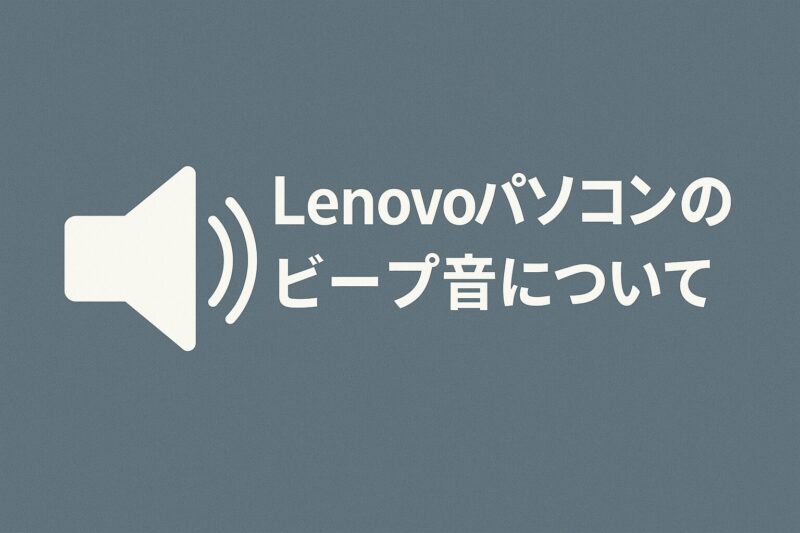
ThinkPadのビープ音には、それぞれ明確なパターンと意味があります。
つまり、音の回数やリズムによって、どの部分にエラーがあるのかがわかる「ビープ音一覧」が存在します。
この一覧は、PCが画面表示できない状態でも、音だけでエラー内容を判断するための重要な手がかりになります。
代表的な例として、ビープ音が1回だけ鳴る場合は基本的に「正常起動」を意味します。
これは一時的な確認音で、異常ではありません。
一方で、2回鳴って起動しない場合はメモリ関連のエラーであることが多く、メモリの再装着や交換が推奨されます。
さらに、4回のビープ音が続く場合は、ハードウェアに深刻な障害が発生している可能性が高く、マザーボードやグラフィック関連の故障が疑われます。
このようなケースでは、ユーザーが自力で修復するのは難しく、修理業者への相談が必要となることも少なくありません。
加えて、Smart Beep対応モデルでは、単純な「ピッ」という音ではなく、特定のメロディ形式で音が流れます。
これにより、エラーの判別が難しくなることもありますが、専用アプリや公式マニュアルを使えば、コードと音の対応関係を確認できます。
このようなビープ音一覧はLenovoの公式サポートページやマニュアルに記載されており、使用している機種に合った一覧を確認することが大切です。
なぜなら、モデルによって音の意味が異なることもあるからです。
ただし、どれほど正確にビープ音を把握できたとしても、最終的には専門知識が必要な修理となることもあるため、エラーコードを確認したうえで修理相談に進むことが現実的です。
このように、ビープ音一覧を活用すれば、画面が映らない状態でも問題の特定に近づくことができるため、緊急時の対応力を高める手段として非常に有効です。
ビープ音が1回だけ鳴るときの意味
ThinkPadを起動した際に「ビープ音が1回だけ鳴る」場合、それは多くのケースで異常を示すものではなく、正常動作の一部として扱われます。
つまり、この1回のビープ音は「POST(Power-On Self-Test)」の完了を意味しており、PCがハードウェアを問題なく認識し、次の起動プロセスへ進んでいる合図です。
このようなビープ音は、特に古いモデルやビジネス向けのThinkPadシリーズで採用されており、音が鳴る=異常と決めつけてしまうと、かえって不要な不安につながることがあります。
誤解を避けるためにも、まず「1回だけ」「すぐに起動が続く」「画面が表示される」という3点がそろっていれば、それは正常な動作音である可能性が高いと判断できます。
ただし、何らかの表示異常や操作不能な状態が続く場合は、1回だけの音であっても注意が必要です。
その場合、単なる確認音ではなく、一部構成部品がギリギリ認識されている状況の可能性もあるからです。
例えばメモリが不安定に挿さっているケースや、周辺機器の影響でPOSTに時間がかかっているなどが考えられます。
一方、ThinkPadの一部モデルでは「1回のビープ音+LED点灯パターン」で別の意味を持つこともあります。
そのため、音だけで判断するのではなく、画面表示の有無や電源ランプの状態もあわせて確認することが重要です。
まとめると、ビープ音が1回だけで、そのまま起動が正常に進む場合は基本的に心配ありません。
しかし、音のあとに動作が止まる・画面が映らないなどの異常があれば、早めにメモリや周辺機器を点検することをおすすめします。
ビープ音が4回のエラーは何を示す?
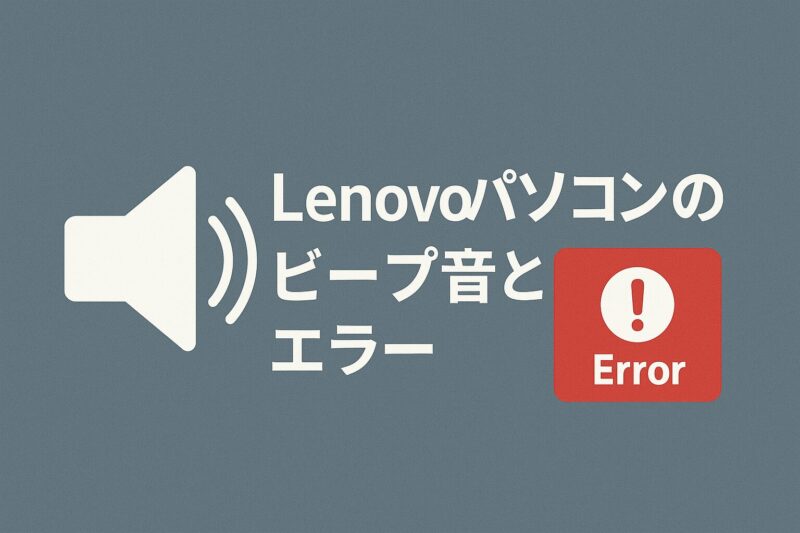
ThinkPadで起動時に「ビープ音が4回繰り返される」場合、それはハードウェアに深刻な障害が発生している可能性を示す重要な警告です。
一般的に、4回のビープ音は「システムボード」または「グラフィック関連の異常」を表しており、放置すると起動不能になるケースもあります。
まず、この4回というパターンは「長めの音×4」や「同じリズムで4回繰り返す」など複数の形式がありますが、いずれもハード側の致命的なエラーであることに変わりはありません。
とくにSmart Beep機能が搭載されたモデルでは、4回のビープ音がメロディのように聞こえることもあり、音の種類で戸惑う人も少なくないようです。
エラーの原因としては、主に以下のようなケースが挙げられます。
・ディスプレイ接続エラー(ケーブル抜け、ディスプレイの故障)
・グラフィックチップの破損や接触不良
・システムボード上のコンデンサ劣化やチップ不良
こうした問題が発生した場合、簡単な方法での復旧は難しく、専門の知識や修理技術が必要になります。
例えば、外部モニターに接続しても映らない場合は、ディスプレイではなく基盤側に異常があると判断できます。
この時点で、ユーザー自身が無理に分解や修理を試みるのは避けた方が良いでしょう。
また、過去のユーザー報告の中には「ビープ音が4回鳴ったあと、一時的に起動するようになった」という例もありますが、これは根本的な解決ではなく、エラーが断続的に発生していることを意味します。
いずれ再び起動不能になる可能性が高いため、すぐに対処するべきです。
このように、ビープ音が4回鳴るという現象は、単なる警告ではなく「緊急対応が必要なサイン」です。
表示が出ないまま起動しないようであれば、まずは専門業者やLenovoのサポートへ相談し、診断と修理を検討するのが適切な対応といえます。
Lenovoのビープ音メロディの対処法ガイド
- ビープ音が2回で起動しない場合の対応
- 黒い画面で起動しないときの手順
- 鳴り続けるビープ音を止めるには?
- Lenovoのビープ音を止めるには?
- セーフモードやBIOSでの初期化方法
- 修理や復旧の相談はどこにすべきか
ビープ音が2回で起動しない場合の対応

ThinkPadを起動したときに「ビープ音が2回鳴って、画面が表示されず起動しない」場合は、主にメモリに関係するエラーが疑われます。
2回のビープ音は、メモリの接続不良や故障を示していることが多く、比較的よく見られるトラブルの一つです。
このような場合、まず確認すべきなのは、メモリモジュールの物理的な状態です。
ノートパソコンの底面カバーを開け、メモリスロットからメモリを一度取り外し、再びしっかりと差し込むことで接触不良が改善されることがあります。
静電気対策をしながら作業するのが基本であり、金属部分に触れてから操作することで感電や静電破損を防げます。
メモリを差し直してもビープ音が変わらない、あるいは続くようであれば、別のメモリを用意して交換してみるのも一つの手です。
特に中古パソコンや長年使用している機種では、メモリそのものが劣化している可能性が高く、動作に影響を及ぼしていることがあります。
また、複数のメモリスロットがある場合は、使用するスロットを変更してみるのも効果的です。
片方のスロットに不具合があるケースも考えられるため、差し替えながらテストすることがトラブル切り分けのポイントになります。
これらを試しても改善しない場合は、マザーボード上のメモリスロットや関連するチップセットに問題がある可能性が考えられます。
このレベルになると、ユーザーによる対応は難しいため、Lenovoサポートや専門の修理業者に診断を依頼することが望ましいです。
このように、2回のビープ音と起動失敗がセットで発生する場合は、まずメモリの確認と再装着を行い、それでも解決しない場合はハードウェア全体の点検へ進むという流れが基本となります。
黒い画面で起動しないときの手順
ThinkPadの電源を入れても「黒い画面のまま反応がない」という状態は、非常に不安になるトラブルです。
この症状は、「電源は入るが画面に何も表示されない」というケースで、表示関連や電源供給、BIOS設定など複数の要因が絡んでいる可能性があります。
このような状況では、まず外部の映像出力に切り替えてみるのが基本です。
外部ディスプレイやHDMIケーブルを使用し、映像が出力されるかを確認します。
もし外部モニターに映像が表示されるようであれば、内蔵ディスプレイやその接続部分に問題があると判断できます。
次に試すべきなのが、「帯電による誤動作」を解消するための放電処置です。
電源を完全に切り、バッテリーを取り外し(可能な場合)、ACアダプターも抜いた状態で電源ボタンを1分ほど長押しします。
これにより内部に蓄積された不要な電気を逃がすことができ、システムの安定化につながります。
さらに、BIOS設定が誤って変更されてしまっている場合、起動エラーが発生することもあります。
BIOSの初期化は「F1」キーを連打してBIOSに入り、「F9」キーで初期設定に戻すことで対応できます。
ただし、画面が完全に表示されない場合はこの操作ができないため、外部モニターでの操作が必要になることもあります。
ここで注意したいのは、画面に何も表示されていないからといって、安易にハードディスクやマザーボードの故障と決めつけないことです。
たとえば、USB機器や外部ドライブが起動を妨げていることもあるため、一度すべての周辺機器を外してから再起動を試してみるのも重要です。
このように、黒い画面で起動しない場合は、外部出力の確認、放電処置、BIOSの初期化、周辺機器の取り外しという流れで、段階的に切り分けながら対処していくことが解決への近道になります。
鳴り続けるビープ音を止めるには?

ThinkPadの電源を入れると「ビープ音が鳴り続ける」場合、それはただの警告音ではなく、システムが深刻なエラーを検出している状態です。
このビープ音は、一定のリズムで繰り返されることもあれば、メロディのように続く場合もあります。
どちらにしても、単純な「音を消す」操作だけでは解決できません。
最初に行うべきことは、ビープ音のパターンを記録することです。
何回鳴るのか、どのような間隔か、途中で止まるのかを把握することで、原因を特定する手がかりになります。
その上で、Lenovo公式サイトのビープ音一覧や、Smart Beep対応機種であれば「Lenovo PC Diagnostics」アプリを活用してエラーの内容を確認するのが有効です。
次に確認するのは、PC内部に異常があるかどうかです。
メモリの接触不良や故障、グラフィックボードの不具合、マザーボード上の物理的障害などが原因となっている可能性があります。
こうした場合、メモリの再装着、CMOSリセット、放電処置などを試すことで、一時的にでもビープ音が止まることがあります。
しかし、これらの手順をすべて行っても鳴り続けるようであれば、パソコンが自己診断段階で停止しており、自力での復旧は難しい状態にあると判断できます。
このときは、無理に電源を繰り返し入れ直すことは避け、早めに修理専門業者やメーカーサポートへ連絡しましょう。
特にデータを守りたい場合は、電源のオンオフを繰り返すことでさらなる障害が発生するリスクがあります。
なお、BIOS設定で「ビープ音を無効にする」といった項目があるように思われがちですが、ハードウェア異常によるビープ音はソフト的な設定では止めることができません。
音を止めることはできても、原因を解決しなければ再発します。
このように、鳴り続けるビープ音は「止めること」自体が目的ではなく、「異常を解決して音が鳴らなくなる」ことを目指すべきです。
原因を一つずつ検証し、無理をせず早めの対応を心がけることが、トラブル拡大を防ぐ鍵になります。
Lenovoのビープ音を止めるには?
Lenovoのパソコンでビープ音が鳴り続ける場合、それは単なる音ではなく、明確な「エラーサイン」です。
したがって、ビープ音を止めるためには音自体を消すのではなく、原因となっている異常を解消する必要があります。
まず取り組むべきは、音のパターンを把握することです。
1回、2回、または4回といった回数、リズム、メロディの形式によって示される内容が異なります。
ThinkPadなどの一部モデルには「Smart Beep」機能が搭載されており、ビープ音をスマートフォンの専用アプリ「Lenovo PC Diagnostics」に聞かせることで、エラーの内容を診断することも可能です。
一般的に、ビープ音の主な原因は以下のようなものです:
- メモリの接触不良
- グラフィックカードやディスプレイケーブルの不具合
- BIOSの設定異常
- マザーボード上の重大な障害
このような異常を修正しない限り、パソコンは起動せず、ビープ音も止まりません。
たとえばメモリの抜き差しや再装着を試すことで、接触不良が解消され、音が止まることがあります。
また、周辺機器をすべて取り外し、最小構成で起動してみると、外部デバイスの影響を除外できます。
一方、BIOSでの設定変更によってビープ音が止まるという情報もありますが、これはあくまでも「起動時の確認音」など一部のソフトウェア的な音に限られます。
ハードウェア異常による警告音は、ソフト上で無効にすることはできません。
仮に一時的に音が止まったとしても、根本原因が解決されていなければ再発する可能性が高くなります。
そのため、「ビープ音を止める」ことを目指すのではなく、「エラーを解消して正常起動させる」ことを優先してください。
こうした対処を行っても改善しない場合は、後述するように修理や復旧の専門業者に相談することが現実的です。
放置していると症状が悪化することもあるため、早期の対応が望まれます。
セーフモードやBIOSでの初期化方法

Lenovo製パソコンが正常に起動しないとき、セーフモードやBIOSの初期化は問題解決の有力な手段です。
これらの操作は、システムエラーや設定ミスをリセットし、パソコンを再び動作させるために活用されます。
まずセーフモードとは、Windowsを最小限の構成で起動する特別なモードです。
これにより、通常起動時に問題を起こしていたソフトウェアやドライバーを一時的に無効化し、原因の切り分けが可能になります。
セーフモードに入るには、PC起動直後に自動修復画面が表示されたら、「詳細オプション」→「トラブルシューティング」→「スタートアップ設定」→「再起動」と進みます。
その後、数字の「4」キーを押すことで、セーフモードでの起動が始まります。
セーフモードで無事に起動した場合、最近インストールしたドライバーの削除や、Windowsの「システムの復元」を使って以前の安定していた状態に戻すことができます。
これにより、更新や設定変更が原因で起きていた不具合を取り除くことが期待できます。
次に、BIOS(基本入出力システム)の初期化についてです。
BIOSはパソコンのハードウェア制御に関わる設定を司っており、誤った設定がなされているとPCが正常に起動しない原因になります。
BIOSの初期化は、起動時に「F1」キーを連打してBIOS画面に入り、「F9」キーで初期化を選択、最後に「F10」キーで保存して終了する流れです。
ただし、RAID構成や特別なカスタム設定を施している場合には、安易な初期化は逆効果になることもあります。
そのようなときは、マニュアルやサポート情報を参照しながら慎重に操作を進めることが重要です。
また、セーフモードやBIOS初期化で復旧できるのは、あくまでも「ソフトウェアレベル」の不具合に限られます。
物理的な故障や重大なハードウェアの損傷がある場合には、別の手段を検討する必要があります。
このように、セーフモードやBIOS初期化は、PCが起動しないときの基本的かつ有効な対応策ですが、それぞれの手順と影響をしっかり理解したうえで実行することが求められます。
修理や復旧の相談はどこにすべきか
パソコンに深刻な異常が発生し、自力での解決が難しいと感じたとき、次にすべきことは「どこに相談すればよいのか」を正しく判断することです。
特にLenovo製品は独自の構造や診断機能を持っているため、対応先の選定を誤ると時間と費用がかさむ可能性があります。
まず第一に検討したいのが、Lenovoの公式サポートです。
製品の保証期間内であれば、無償での修理対応が受けられる場合もあります。
保証書や購入証明を手元に用意しておくとスムーズに対応が進みます。
Lenovoのサポートページからチャットや電話で相談でき、必要に応じて集荷修理の手配も可能です。
一方で、保証が切れている、または保証対象外の故障(たとえば水濡れや落下による損傷)の場合は、有償修理や代替対応になることが多くなります。
このときに頼れるのが、民間の修理業者やデータ復旧の専門会社です。
とくに「パソコンは壊れても、データは取り出したい」という場合には、専門のデータ復旧サービスが役立ちます。
国内でも知名度の高い「デジタルデータリカバリー」のような業者では、初期診断や見積もりを無料で行っているところもあります。
さらに、他社で断られた重度の障害に対応しているケースもあり、修理が不可能と思われたパソコンでも復旧の望みがあるかもしれません。
ただし、修理業者を選ぶ際には注意も必要です。
料金体系が不透明だったり、作業前にデータが消去されたりするリスクがあるため、口コミや実績、対応内容をよく確認してから依頼することが大切です。
このように、修理や復旧をどこに相談するかは状況に応じて使い分けるべきです。
保証が残っていれば公式サポート、保証が切れているなら信頼できる業者へ。
大切なデータが関係している場合は、修理よりもまず「安全なデータの確保」を優先する判断も必要です。